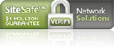Página inicial Suporte e Ajuda Dicas para ter sucesso com a sua loja e.pages Categorias, Produtos e Clientes Importação e Exportação Importar imagens de produtos
Importar imagens de produtos
Uma das grandes vantagens de epages, desde a versão 6.09, consiste na possibilidade de importar imagens de produtos, em vez de as inserir produto a produto. A importação contempla igualmente a geração de imagens diferentes para as diversas visualizações (lista, ficha de produto, amplicação e produto promocional).
Como importar correctamente as imagens:
1. Preparação das imagens
Prepare as imagens para o tamanho de ampliação da imagem. Recomendamos o formato 800 x 600 px.
2. Guarde as imagens no gestor de ficheiros do epages.
Crie no gestor de ficheiros epages uma pasta "Import".
3. Coloque todas as imagens nesta pasta
Abra no e.pages o gestor de ficheiros através do menu "Conteúdo / Categorias > Gestor de ficheiros"

4. Preenchimento do Excel
Abra o Excel de importação e preencha, por cada produto, o campo da coluna "Imagem para visualização ampliada [ImageLarge]" com o nome da pasta e da imagem na coluna.
Imagem imp-Excel-ImgLarge-01.jpg
NB: A coluna onde deve colocar o nome dos ficheiros, neste exemplo BH, pode variar consoante o número de idiomas que está a utilizar na sua loja online.
Ao guardar e fechar o Excel, receberá a mensagem que o formato do ficheiro CSV não suporta formatações de Excel. Confirme para guardar o ficheiro.
Dica: Tente manter os ficheiros de importação em tamanhos razoáveis (1 a 4 MB, conforme a sua ligação à Internet). Se for necessário, divida o ficheiros em vários, por exemplo com 2.000 produtos em cada ficheiros.
5. Importação do Excel no epages
No epages, aceda ao menu de importação e exportação. Embora o acesso exista nos menus Clientes, Produtos e Conteúdo / Categorias, poderá aceder e escolher em todos os casos o tipo de conteúdo que pretende importar ou exportar.
- Verifique se o tipo do objecto corresponde ao conteúdo que pretende importar;
- Reveja igualmente as outras opções, normalmente válidas na maioria dos casos;
- Clique no botão "Procurar" e seleccione o seu ficheiro de importação;
- Por último, clique no botão "Importar".
Dica: Guarde os erros de importação, por exemplo no bloco de notas ou no Excel.
Questões avançadas de importação e exportação de imagens
Usar para o mesmo produto imagens diferentes para as diversas visualizações
Se usar imagens diferentes de produto, por exemplo para a "Visualização em lista" e " Página de detalhes", simplesmente insira os nomes dos ficheiros na seguintes colunas:
- Imagem para visualização em lista [ImageSmall]
- Imagem para visualização ampliada [ImageLarge]
Campo em branco remove imagens de produto
Se deixar os respectivos campos no Excel de importação em branco, as imagens serão removidas.
Caso pretenda efectuar uma actualizar através de uma importação que não afecte as imagens, simplesmente apague todas as quatro colunas respectivamente às imagens no Excel:
- Imagem para visualização em lista [ImageSmall]
- Imagem para visualização ampliada [ImageMedium]
- Imagem para visualização ampliada [ImageLarge]
- Imagem para produtos promocionais [ImageHotDeal]
Temas relacionados
Tratamento de imagens:
8 passos para tratamento profissional de imagens para a web
Photoshop: Smarter Crop :: Imagens que comunicam
Duas técnicas para imagens com fundo transparente
Aplicar um efeito de reflexo numa imagem usando o Photoshop
Importação e exportação de conteúdos
Boas práticas de importação e exportação
Importar e exportar produtos com variações
Serviços relacionados
Importação de imagens de produto
Importação de atributos e valores